Excel小技巧– 必学的「单元格自定格式」,”0″、”#”、”?”、”@”
Excel 中的「单元格自订格式」其实是一门博大精深的学问,很多人只用到通用格式跟文字格式,但其实真正要活用的就是「自订格式」,只要用的好,会让你的表格制作更加美观,或者更轻松达成你要的需求,特别是阿汤今天要分享的四个自订格式符号"0"、"#"、"?"、"@",绝对是必学的内容,如果你是会计的话,那更要看完这一篇。
Excel教程- 必学的「储存格自订格式」我们今天要教的就是储存格格式的部份,往下阿汤都会用数字来解说,让大家更快的了解今天要分享的四个符号各别有什么样的功用。
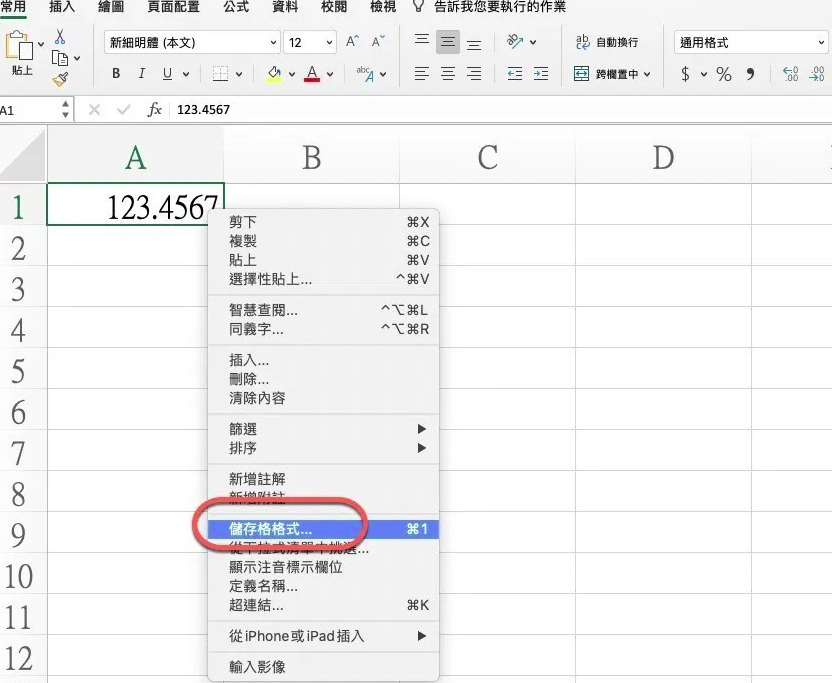
首先第一个符号「0」。
假设我原本的资料是123.4567,那么只要我在自订格式中填入超过比内容还多位数的0 时,就会自动帮你补0 上去,像我填了000000.0000000,就会变成000123.4567000,帮你补0 进去。
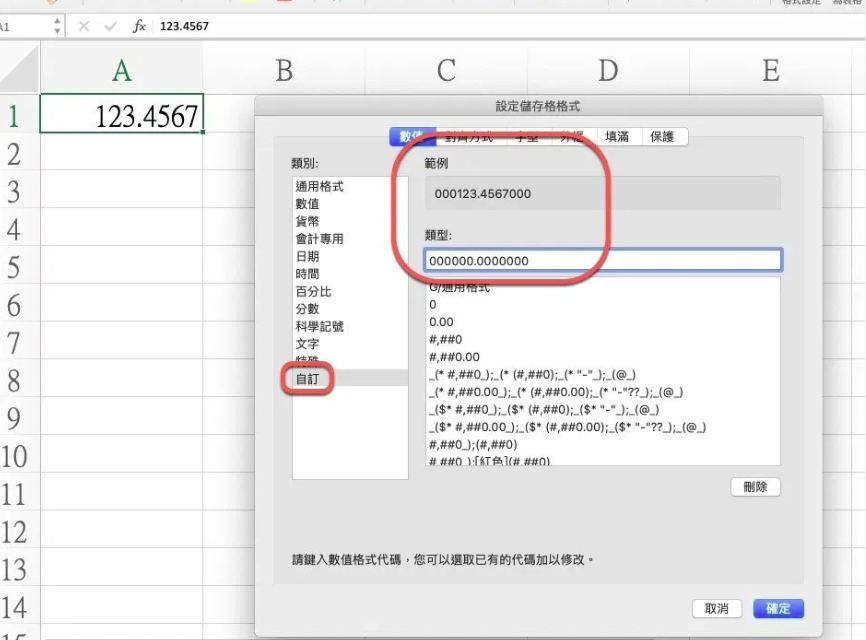
在原内容是不会受到影响,只有显示的内容会帮你补上0,这就是自订格式的好处,以后要修改,统一只要再调整格式就好。
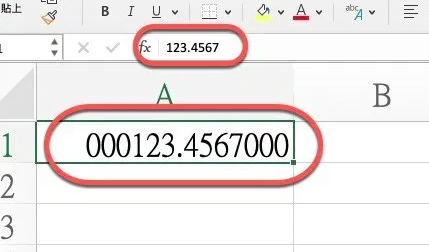
符号二:「#」
这个在数字中,是代表着四舍五入的作用,如果我的原数字是123.4567,那么你填入的###.#### 对应相同数字位数的话,是看不出差异在哪,往下来看。
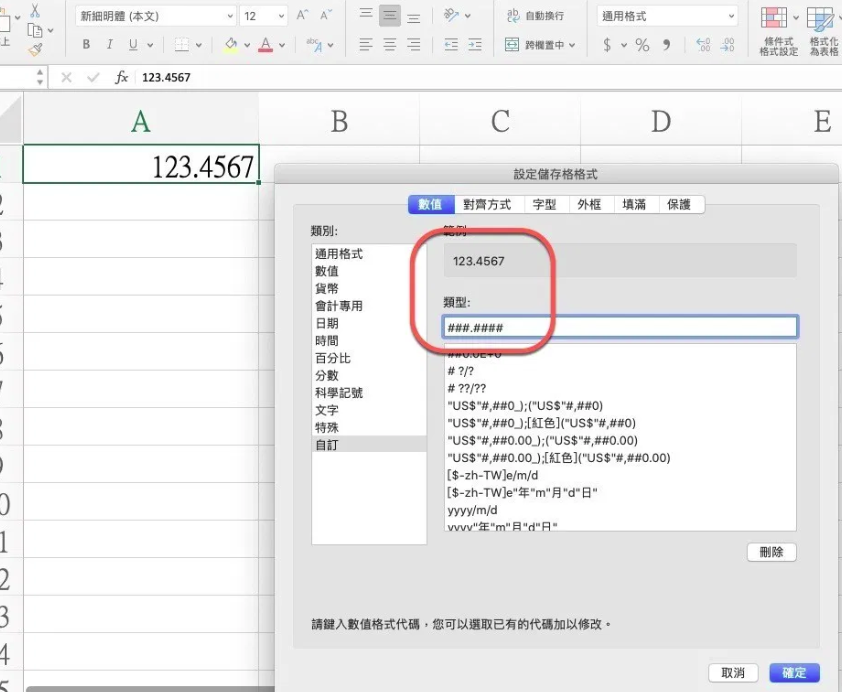
当我在自订格式填入###.## 时,你会发现,数字从123.4567 变成了123.46,小数点第二位后自动四舍五入了。
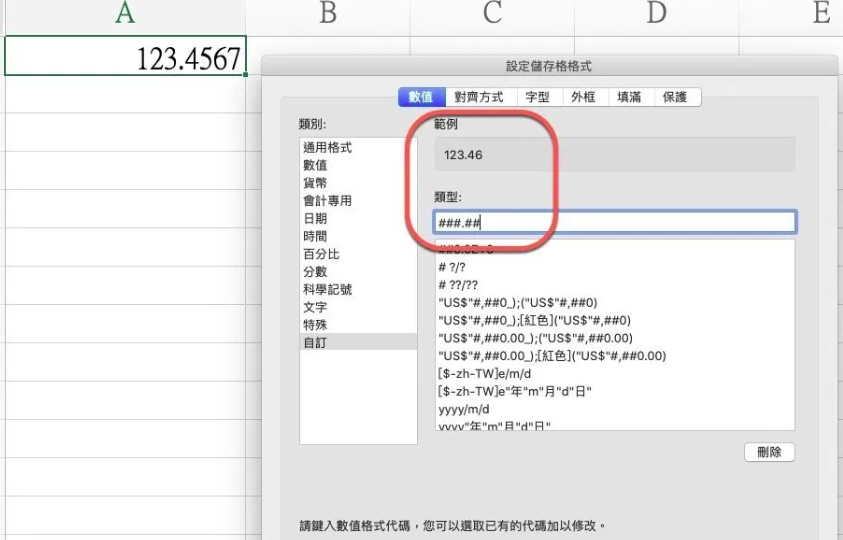
如果我只填入一个#,那么会直接四舍五入到整数为止。
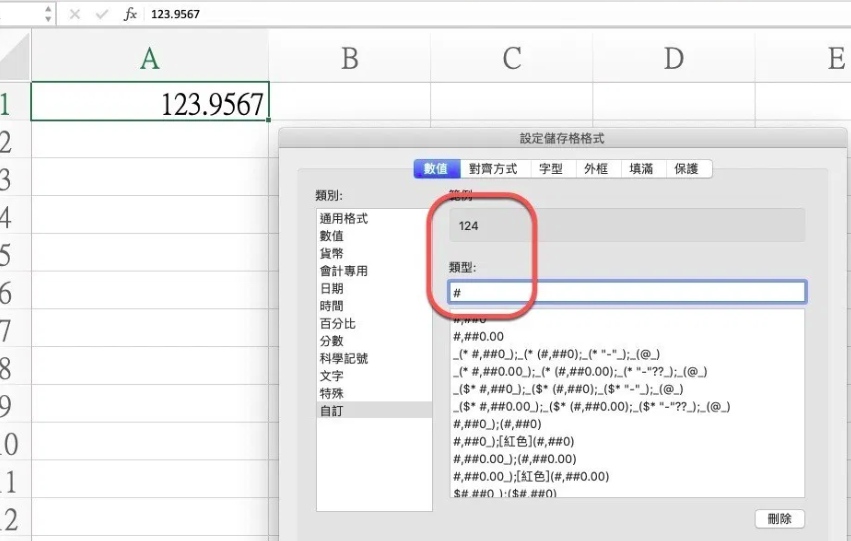
符号三:「?」
这个是最少人用到过的,但其实你的列表中如果有用到小数点的话,「?」这符号是一定要用上,因为才会好看,往下来教大家这作用是什么。
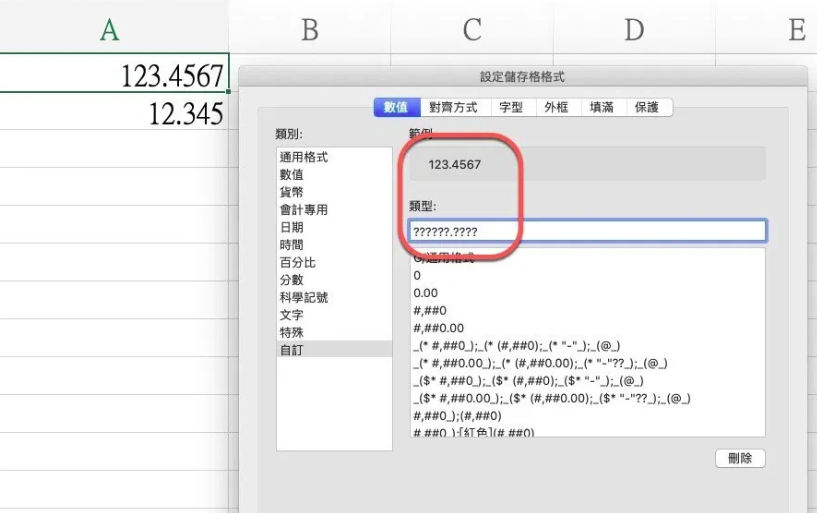
比如我有二组数字分别是123.4567 跟12.345,如果我想要让小数点对齐要怎么做?其实「?」是代表着补空格,所以我可以在自订格式的内容中,填入你所有数字最多位数的「?」数量(或大于此数量),比如我填入了???? .????,?往下来看会变怎样。
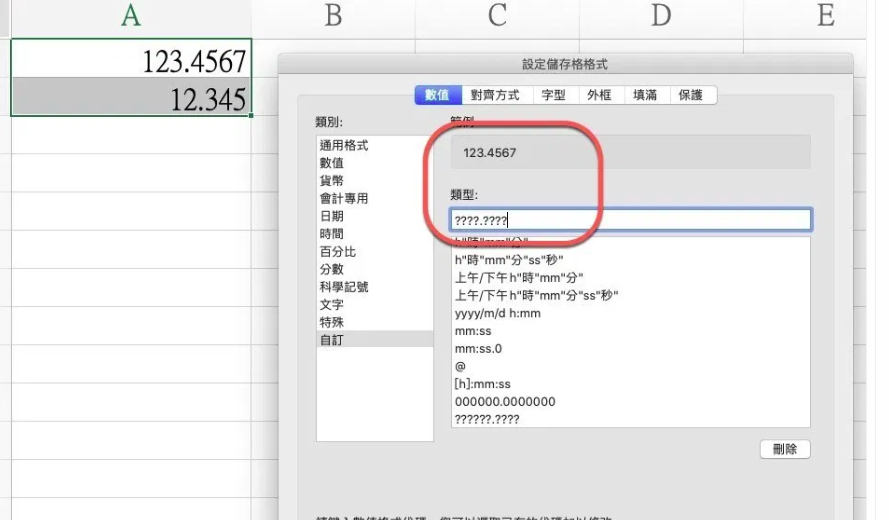
你会发现小数点的部份对齐了,这就是? 的功用,因为他把第二行中的数字前往都补上了空格。
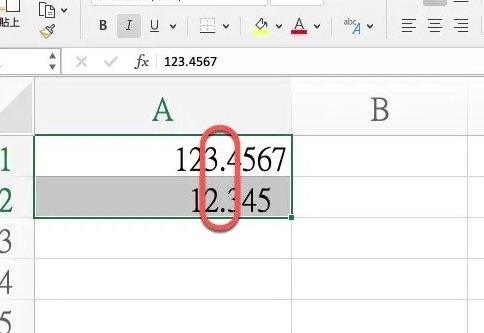
符号四:「@」
这个也很少人用到,但功能其实很实用,@ 不只是在Excel 里,其实在很多地方包括程式语言的使用,都是代表着「原内容」,比如我原本内容是苹果、Google、微软,但我想要在他们的后方或前往统一加上字串要怎么做?这时就可以填入@ 有限股份公司,这个@ 就是原始的内容。
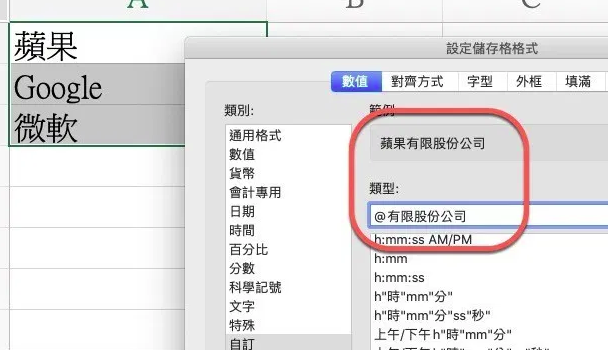
就可以看到在?原本的内容后方就加入了你指定的字串了。
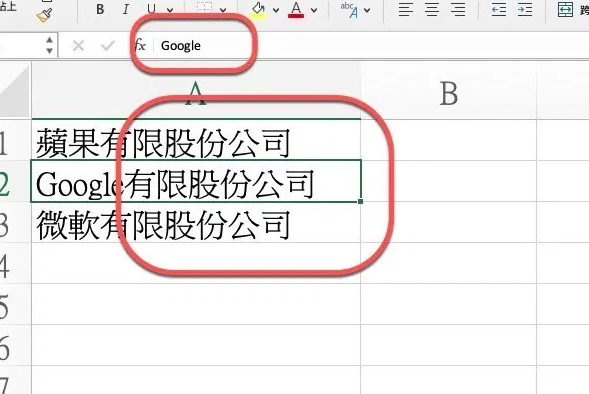
以此类推,如果你在自订格式里填入了重覆的@,那就会变成重覆内容,像是微软,就会变成微软微软微软微软...........
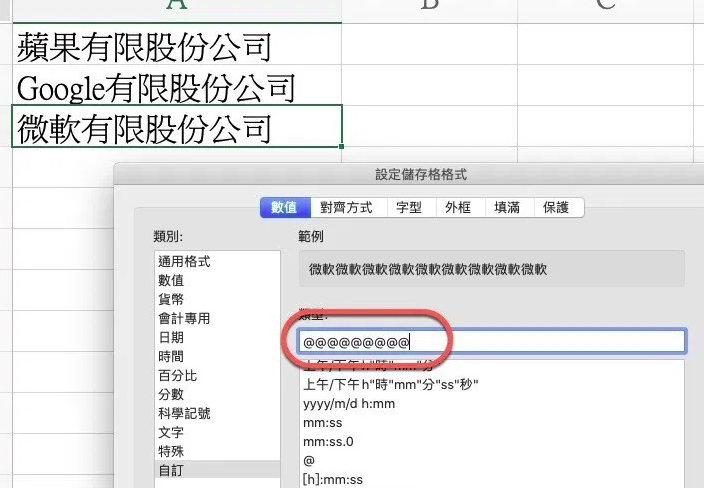
相关文章
- Excel小技巧– 你不知道的小秘密,栏位超过15个数字会发生什幺事?
- Excel小技巧– 利用LOOKUP来达成多重条件寻找资料
- 如何让图片上传到Word、Excel、PowerPoint 上不被压缩,保留高画质
- Excel小技巧– 如何批量针对「类别」进行跨栏置中?
- Excel技巧– SUMPRODUCT函数运用,高级筛选条件后计算总和!
- Excel小技巧– 开启内嵌的PDF 出现「不能启动此对象的源应用程序」
- Excel小技巧– 在每一行资料后面的栏位直接显示折线图、直条图
- Excel – 解决图表座标轴文字重叠问题
- Excel超实用小技巧– 移动单一栏位顺序用这一招搞定
- Excel小技巧– 当IF遇上逻辑函数,用来判断多条件神好用


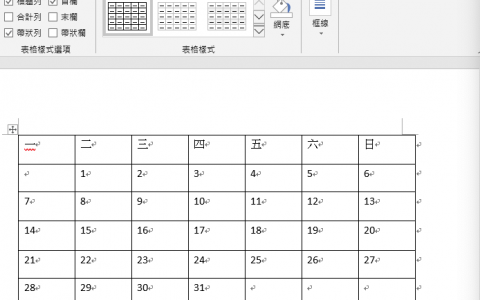

 微信收款码
微信收款码 支付宝收款码
支付宝收款码